1、Windows 10 操作系统在每次大型升级后,会在系统盘一般是C盘生成一个备份文件夹Windows.old,这个文件夹占用空间非常大,一般有十多个GB。

2、但是我们直接删除它是无法正常删除的,会提示你权限不足相关问题。

3、其实这个文件夹有个专门清除它的方法。在这个文件夹所在的磁盘上右击,进入其属性,然后点击磁盘清理。
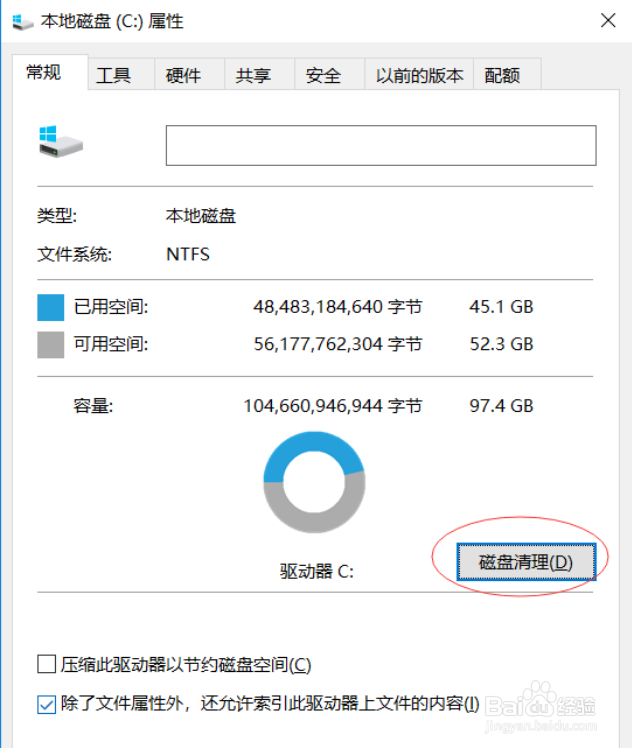
4、在磁盘清理中再点击清理系统文件。

5、清理系统文件这里,在要删除的文件列表中有个以前的Windows 安装,这个就是 Windows.old 备份文件夹,勾选它。
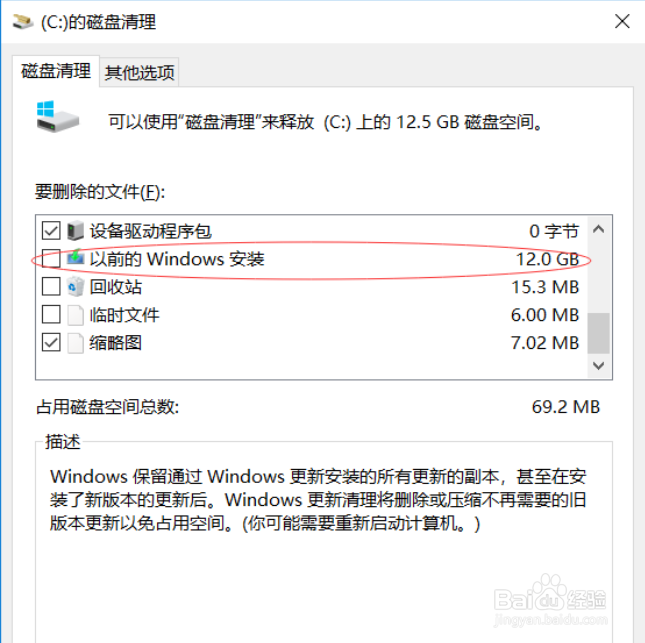
6、然后点击清除,系统就会对这个文件夹的内容进行清除了,十多个GB大概需要十几分钟的时间才能清理完成。

7、清理结束后,回到系统盘去看下,那个备份文件夹 Windows.old 已经不存在了,占用的磁盘空间也被释放了。这样就完美的解决了Windows.old 文件夹删除不了问题。

